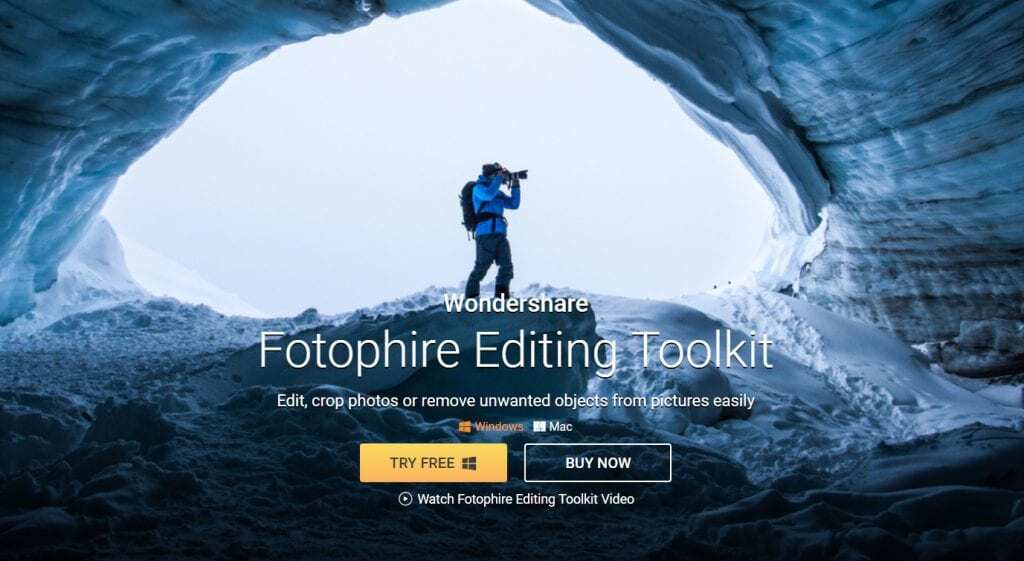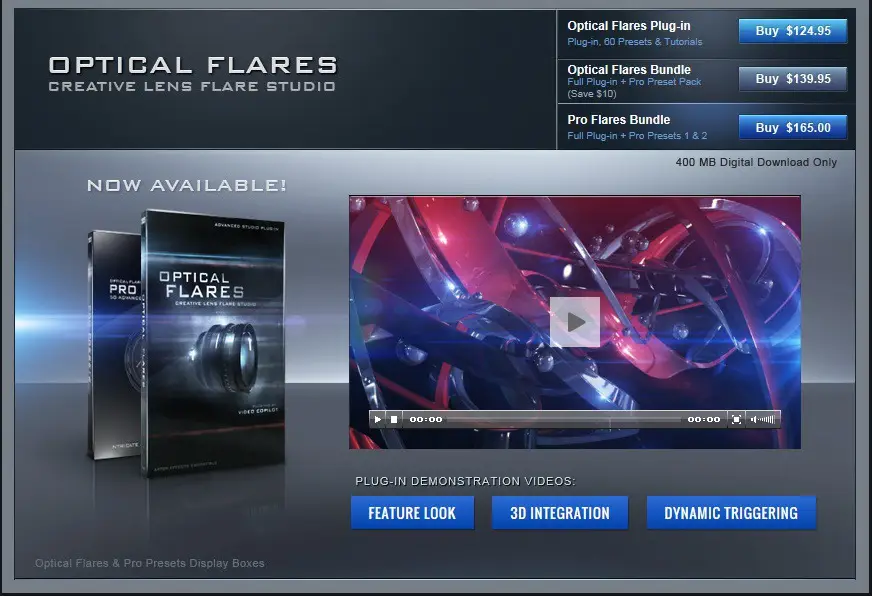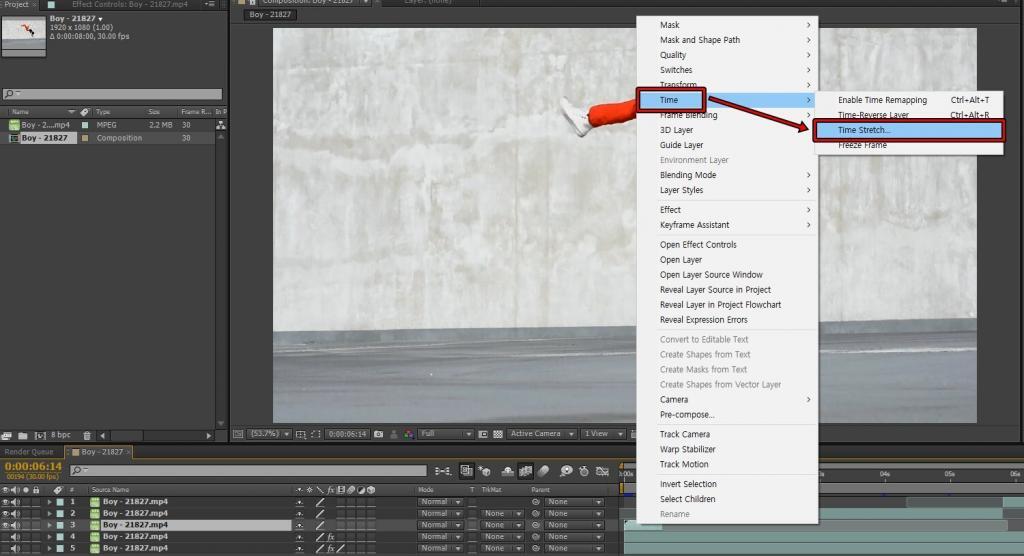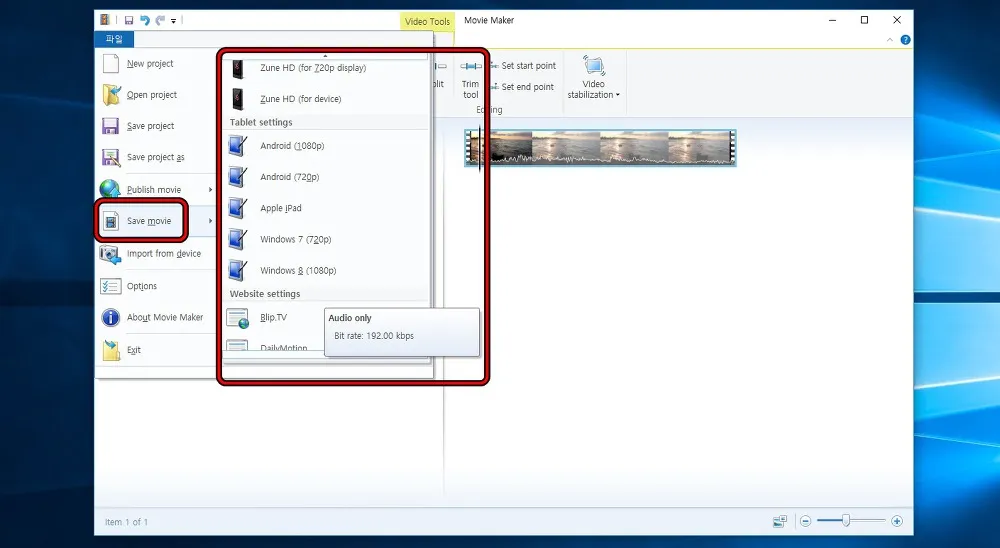사진을 촬영하게 되면 촬영 기기, 노출, ISO, 시간 등의 다양한 정보들이 포함되게 되는데 이것을 Exif라고 부르며 변환 작업을 하더라도 메타 정보는 남게 됩니다. 근데 이것은 정보가 필요할 경우에는 유용하지만 그렇지 않을 경우에는 이미지 정보 Exif는 불필요합니다.
워드프레스 이미지 최적화 플러그인 같은 경우 Exif 제거하는 기능도 갖추고 있는데 원본 파일일 경우 어떻게 촬영했고 어디서 촬영했는지 알 수 있기 때문에 필요하지만 사이트에 올릴 경우에는 용량이 늘어나는 불필요한 정보입니다.
그래서 워드프레스 플러그인을 사용하지 않고 이미지에 추가되어 있는 정보를 삭제하는 3가지 방법을 알아보겠습니다.
목차
이미지 정보 속성
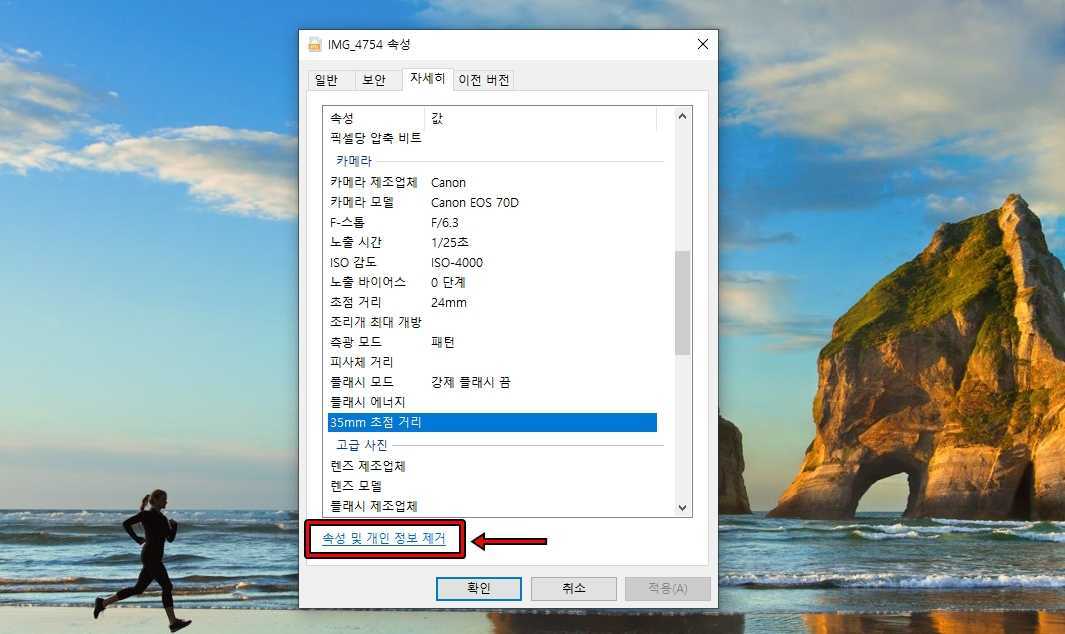
가장 기본적인 방법은 윈도우 탐색기에서 파일을 마우스 우 클릭하였을 때 볼 수 있는 속성으로 제거를 하는 것입니다.
상단 카테고리에서 자세히 버튼을 누르게 되면 다양한 메타 정보를 볼 수 있는데 여기서 하단에 < 속성 및 개인 정보 제거 >를 클릭하시면 됩니다.
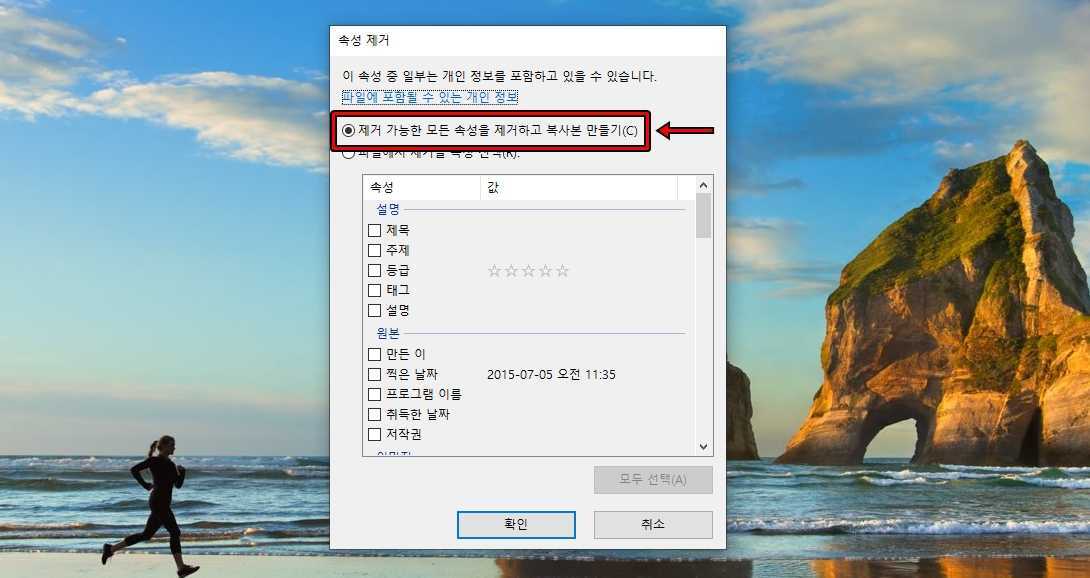
속성 및 개인 정보 제거로 들어가게 되면 속성 제거 옵션이 나오게 되는데 여기서 < 제거 가능한 모든 속성을 제거하고 복사본 만들기 >을 체크해서 제거하거나 직접 지울 이미지 정보를 선택해서 제거를 할 수 있습니다.
이 방법은 가장 간단한 방법이지만 몇 번의 클릭을 해야 한다는 점과 완벽하게 지워지지 않는 경우가 있어서 프로그램을 사용한 방법도 아래에 설명드리겠습니다.
포토스케이프 사용 방법
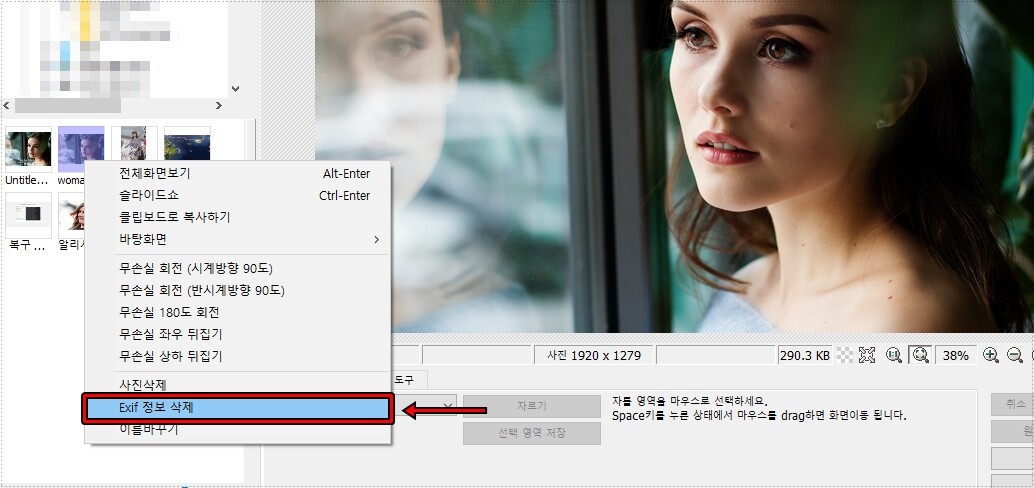
무료 프로그램 포토스케이프에서 사진뷰어, 사진편집은 이미지 목록이 나오게 되는데 여기서 마우스 우 클릭을 하게 되면 < Exif 정보 삭제 > 기능을 볼 수 있습니다.
클릭하게 되면 이미지 정보 삭제에 대해서 다시 한번 확인을 하고 예를 누르게 되면 삭제가 됩니다.
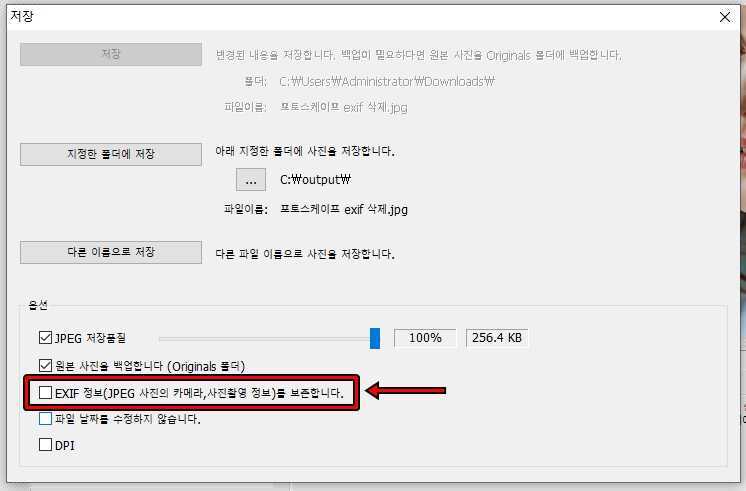
그 다음 포토스케이프 삭제 방법으로 이미지를 편집한 후에 저장할 때 옵션에서 < EXIF정보를 보존합니다. >를 체크 해제하게 되면 이미지 정보를 삭제한 상태로 저장됩니다.
프로그램 사용
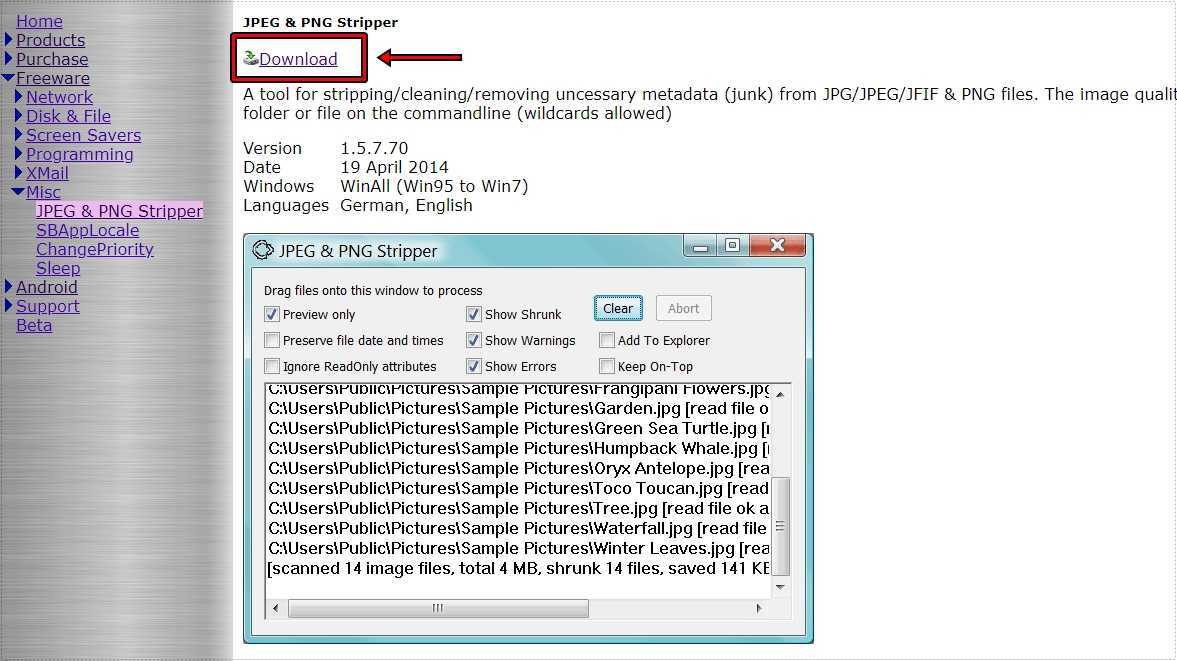
Exif 이미지 정보 삭제하는 프로그램은 다양하게 있지만 Stellbytes 사이트에서 무료로 제공하는 Stripper을 많이 사용합니다. 해당 프로그램은 삭제를 할 정보를 체크해서 선택적으로 삭제할 수 있다는 점이 장점입니다.
위에 표시한 Download를 클릭하게 되면 언어(영어, 독일), 서버를 선택하게 되면 다운로드 받을 수 있습니다. 프로그램 설치 없이 실행 파일을 더블 클릭하게 되면 사용할 수 있습니다.
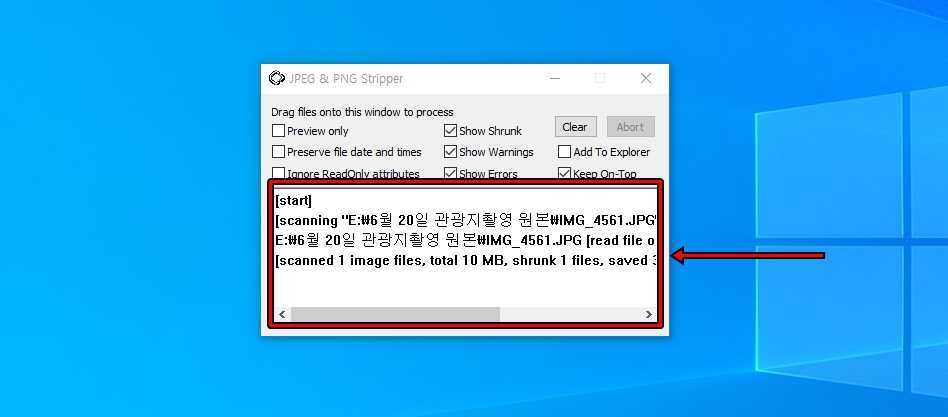
프로그램을 실행하시고 이미지를 드래그해서 빈 공간에 넣게 되면 불러오실 수 있고 위에 보이는 메타 정보 목록을 체크해서 < Clear > 버튼을 누르게 되면 이미지 정보를 삭제할 수 있습니다.
이미지 정보를 삭제하는 것은 사이트에 올릴 경우나 공유할 때 자신의 촬영 정보를 공개하지 않아서 보안에 도움이 되고 용량도 줄어들기 때문에 원본이 아닌 경우에는 삭제를 해서 올리는 것이 좋습니다.
위의 3가지 방법 중에서 자신에게 편한 것을 선택해서 이미지에 추가되어 있는 정보를 삭제해보시길 바랍니다.
▶ Webp 무료 이미지 뷰어 – 가장 가벼운 FastStone